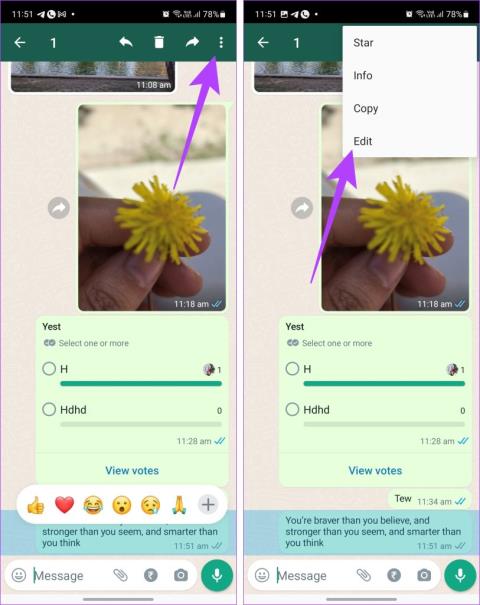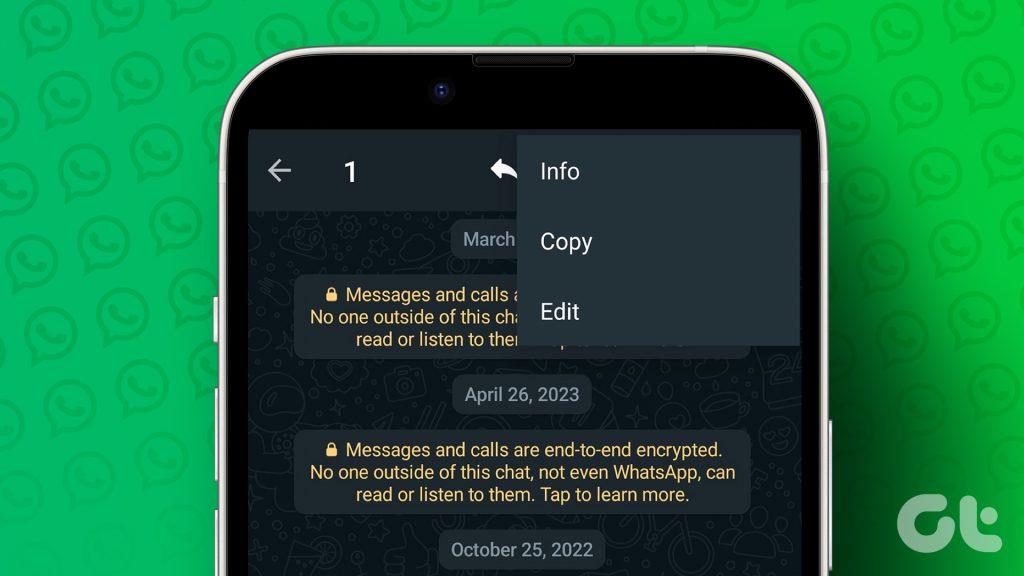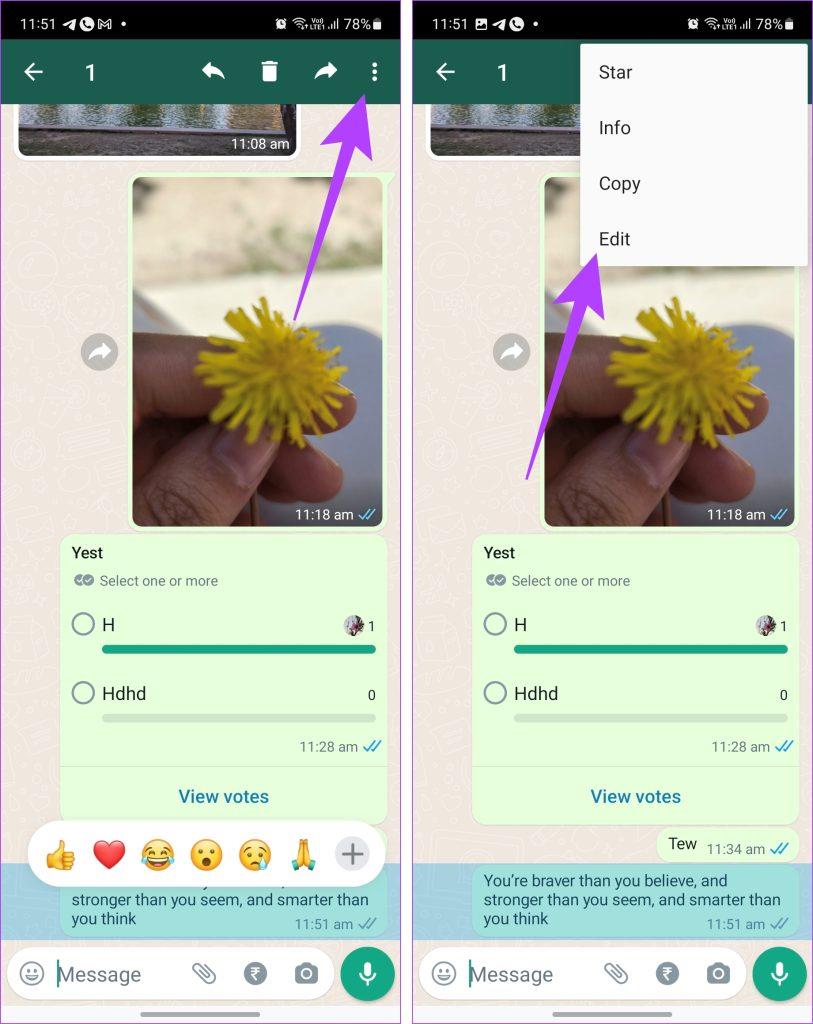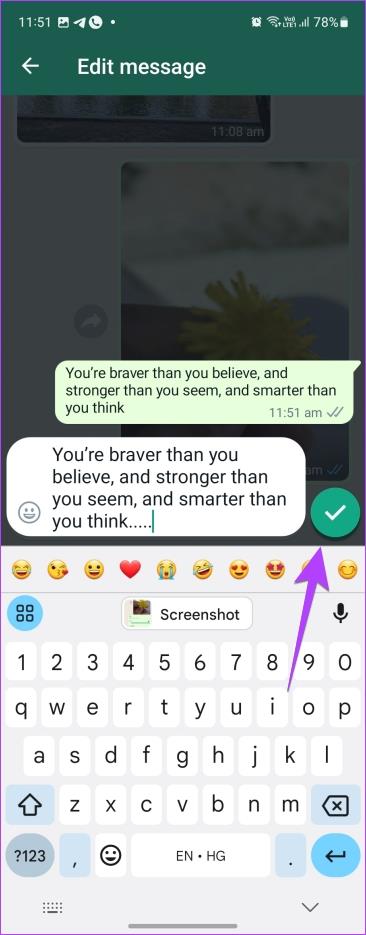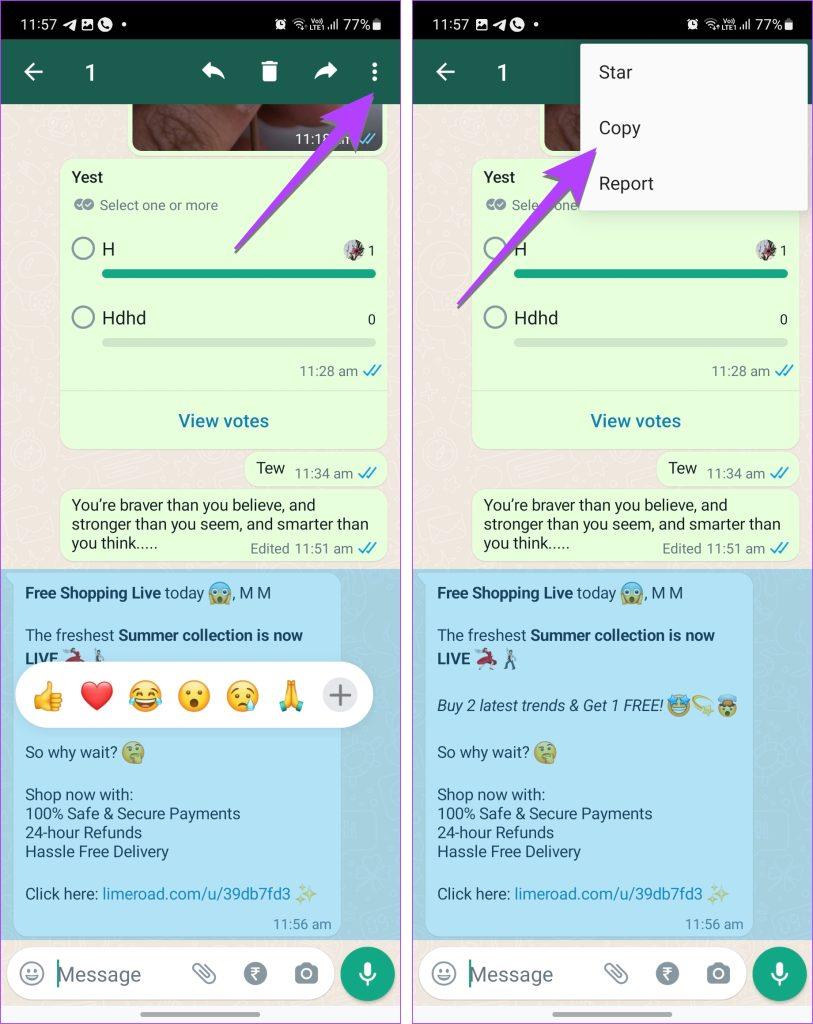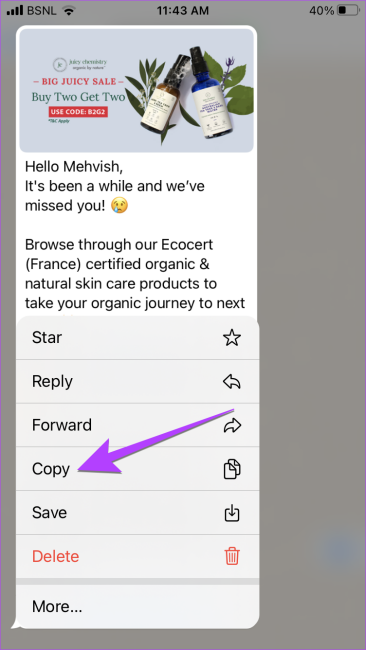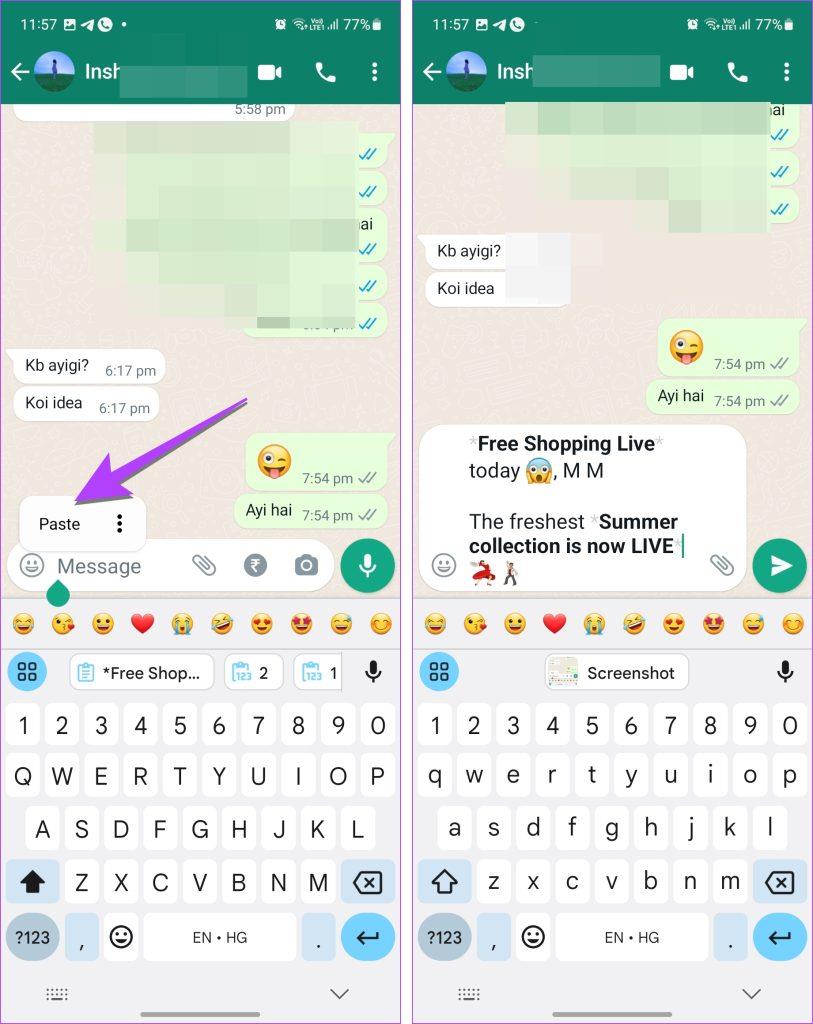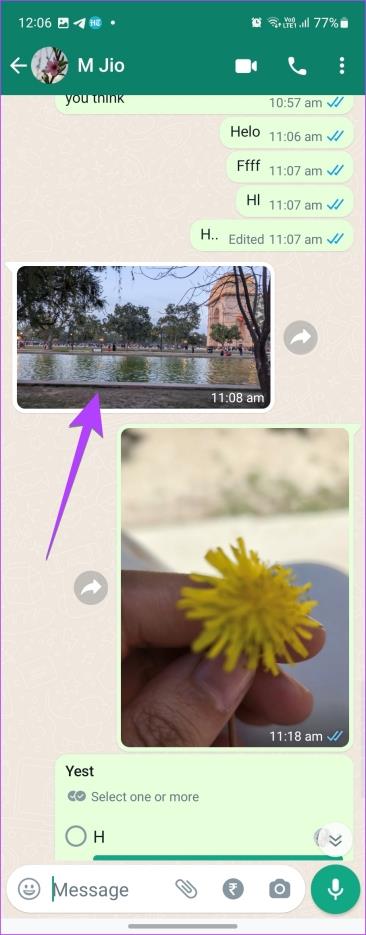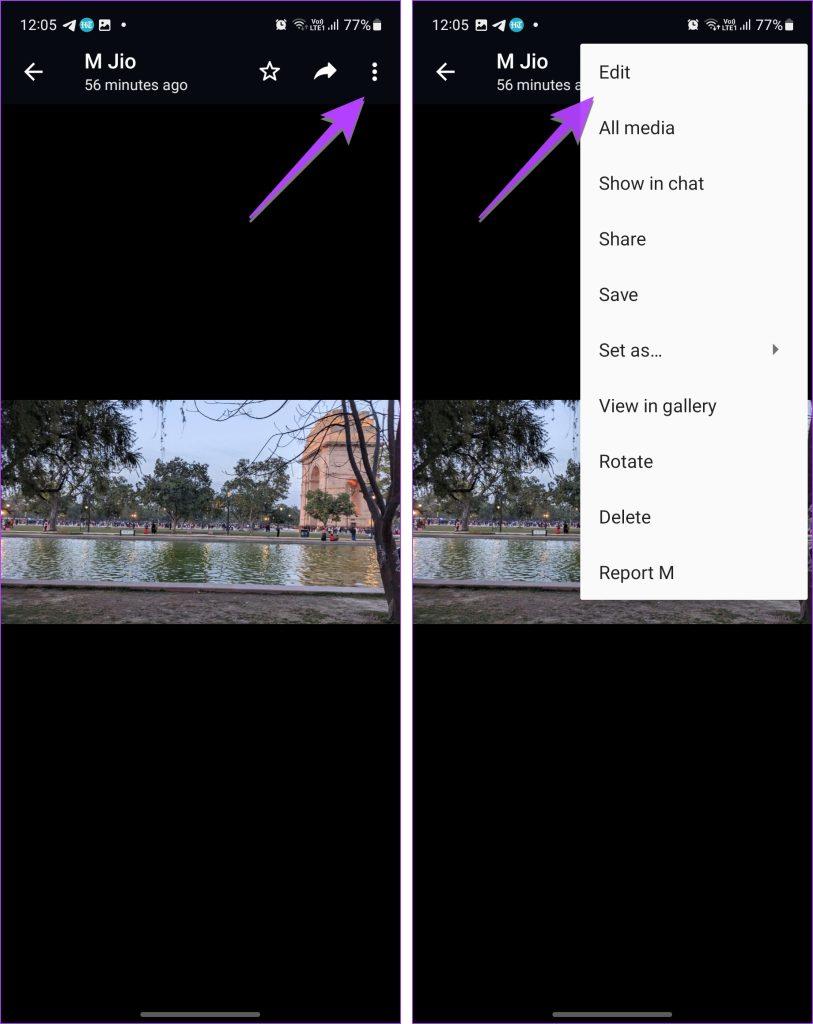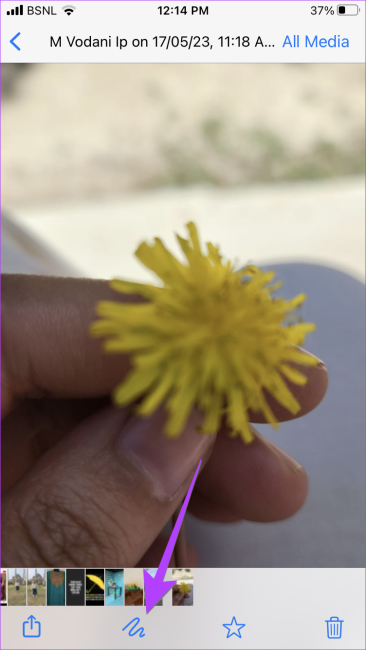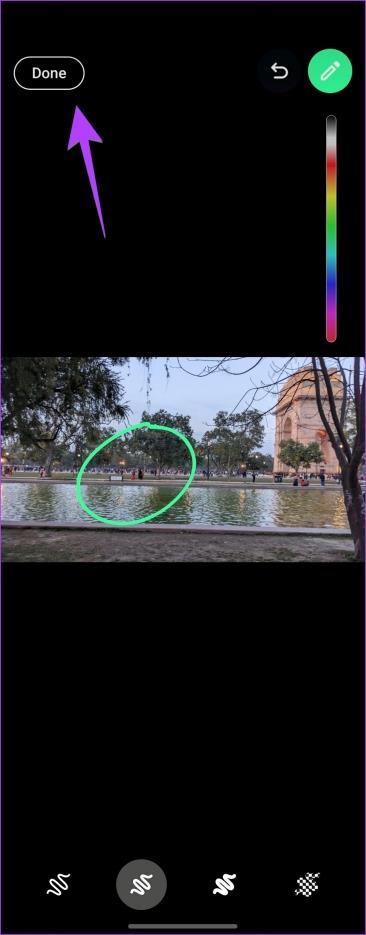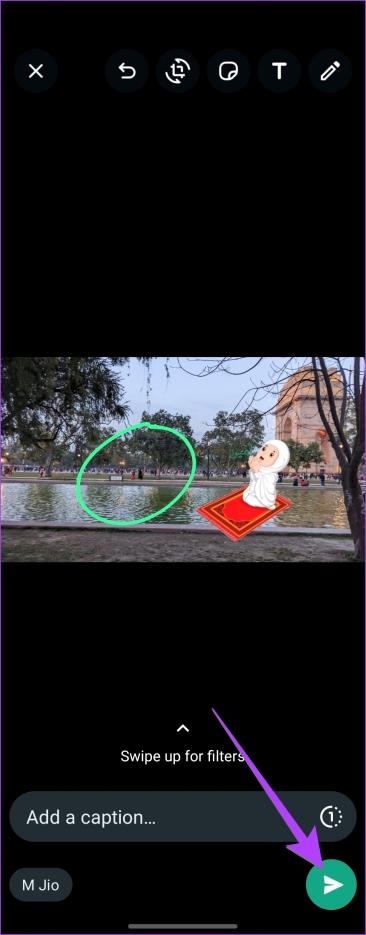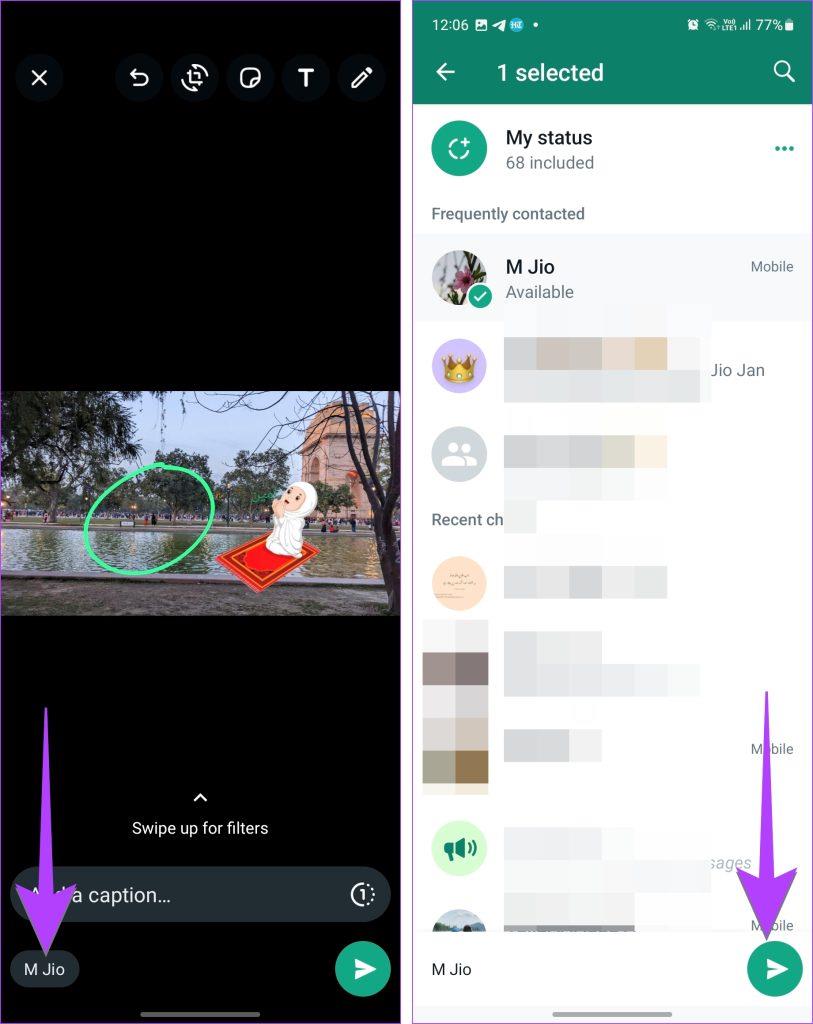¿Cuántas veces has enviado un mensaje de WhatsApp con un error tipográfico? Estamos bastante seguros de que la respuesta sería muchas veces. Y cada vez habrías pensado si tan solo pudieras editar los mensajes de WhatsApp. Parece que los propietarios de WhatsApp han escuchado tu deseo. La función de edición de mensajes de WhatsApp ya está disponible. Aprendamos a editar un mensaje de WhatsApp.
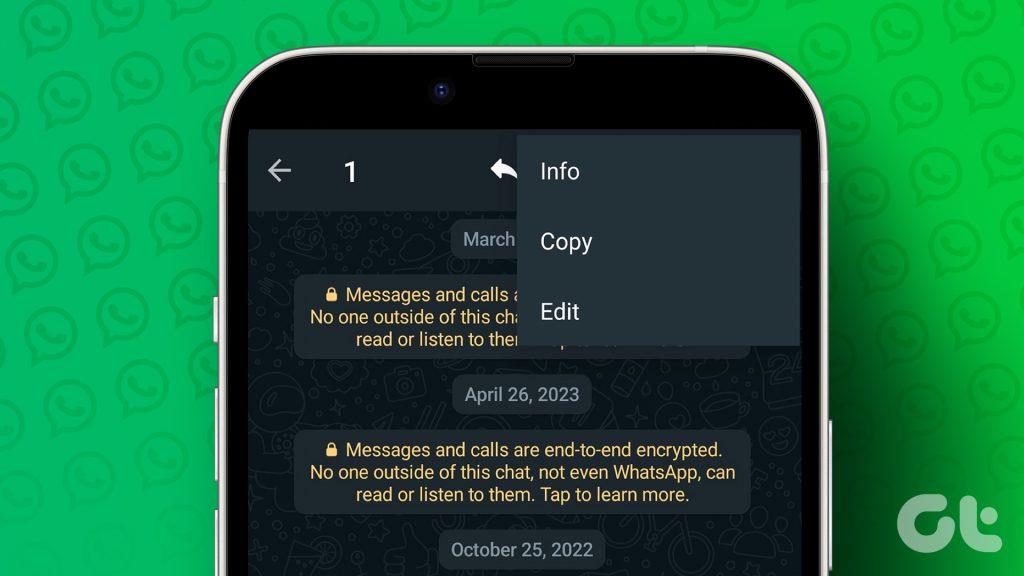
Puede editar mensajes enviados, editar mensajes enviados por otra persona o editar mensajes de WhatsApp antes de reenviarlos. Incluso puedes editar las imágenes recibidas directamente en WhatsApp. Veamos todas las diferentes formas de editar mensajes de WhatsApp.
1. Cómo Editar Mensajes Enviados en WhatsApp
Después de hacernos esperar mucho tiempo, WhatsApp finalmente ha introducido la función de edición de mensajes . Antes, tenías que borrar el mensaje si cometías un error en él. Pero ahora puedes editar los mensajes enviados en WhatsApp sin eliminarlos.
Sigue estos pasos para editar mensajes de WhatsApp en Android y iPhone:
Paso 1 : abre WhatsApp en tu Android o iPhone. Asegúrese de actualizarlo a la última versión.
Paso 2 : abre el chat en el que deseas editar un mensaje enviado.
Paso 3 : mantén presionado el mensaje que deseas editar.
Paso 4: en Android, toque el ícono de tres puntos en la parte superior y seleccione Editar en el menú. De manera similar, mantenga presionado el mensaje en el iPhone y seleccione Editar en el menú.
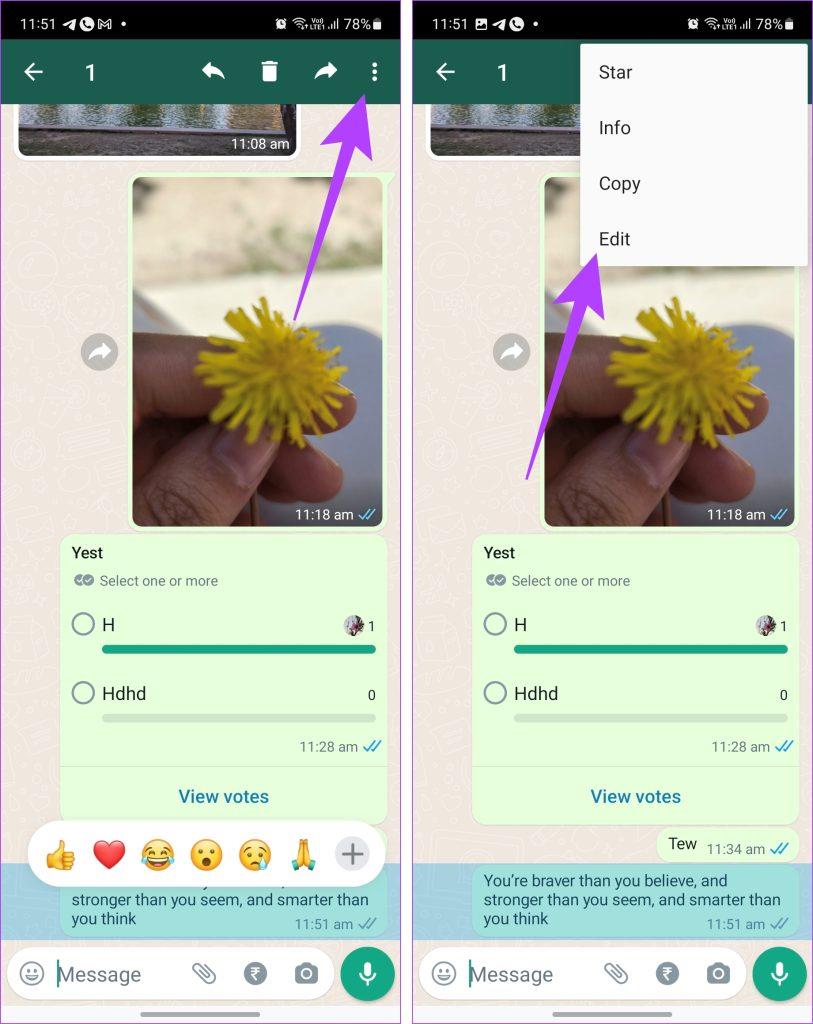
Paso 5: El mensaje enviado aparecerá en el cuadro de escritura de mensajes. Agregue o elimine el texto del mensaje y presione el botón Enviar para enviar el mensaje editado.
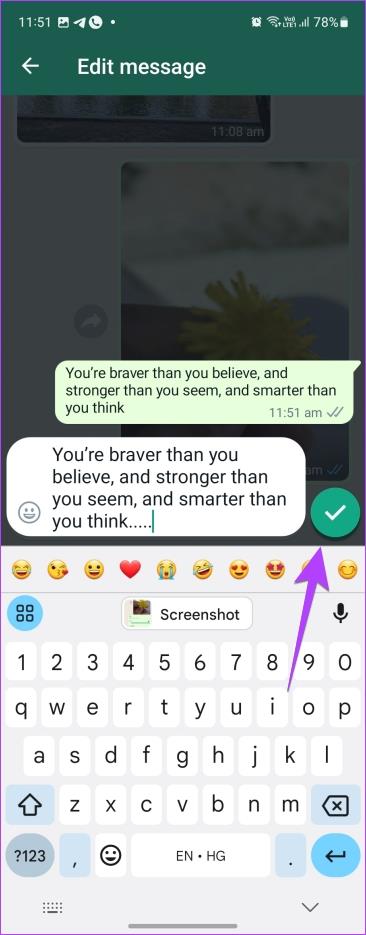
Eso es todo. El mensaje se editará en el WhatsApp del destinatario y verá una etiqueta Editado junto al mensaje editado.
Funciones de edición de mensajes de WhatsApp
Algunos puntos a tener en cuenta sobre la función de edición de mensajes de WhatsApp:
- No puedes editar mensajes de forma masiva. Sólo se puede editar un mensaje.
- El destinatario no recibirá una notificación de mensajes editados, pero verá una etiqueta editada en el mensaje.
- Puede editar el mensaje solo dentro de los 15 minutos posteriores a su envío, después de lo cual la opción Editar desaparecerá.
- Puedes editar un mensaje varias veces.
- El destinatario no puede ver el mensaje original que se envió antes de editarlo.
- Puedes editar mensajes tanto en chats privados como grupales .
- Puedes editar el mensaje sólo desde el dispositivo desde el que se envió y no desde varios dispositivos .
Consejo: Si no tienes la función de edición de mensajes, puedes usar la función Eliminar para todos para deshacer los mensajes enviados.
2. Cómo Editar Mensajes de WhatsApp Enviados por Otra Persona
A veces, cuando recibes un mensaje de WhatsApp , es posible que desees editarlo un poco antes de reenviarlo o enviárselo a otra persona. Si utiliza la función Reenviar, no podrá editar un mensaje. Sin embargo, puedes editar los mensajes antes de reenviarlos utilizando una solución alternativa sencilla.
Todo lo que necesita hacer es copiar el mensaje primero y luego pegarlo en el cuadro de escritura en lugar de usar la opción Reenviar. De esa forma podrás editar fácilmente los mensajes de WhatsApp enviados por otra persona. Sigue estos pasos para copiar y editar un mensaje en WhatsApp en Android y iPhone:
Paso 1: abre el chat de WhatsApp que tiene el mensaje que deseas editar.
Paso 2 : en Android, mantén presionado el mensaje recibido. Luego, presione el ícono de tres puntos y seleccione Copiar en el menú.
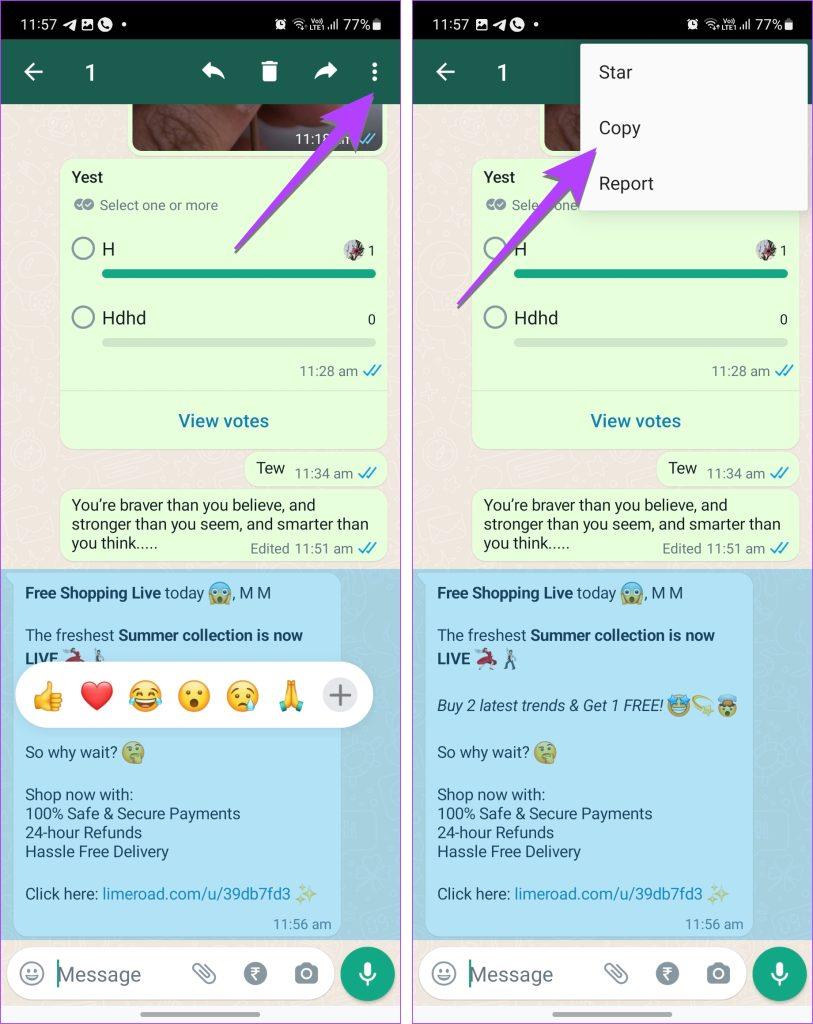
De manera similar, en iPhone, mantenga presionado el mensaje y seleccione Copiar en el menú. El mensaje se copiará al portapapeles de su teléfono.
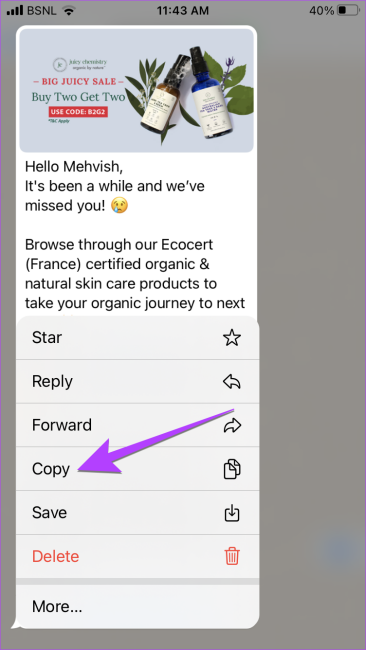
Paso 3: abre el chat donde deseas enviar una versión editada del mensaje que copiaste.
Paso 4: Mantenga presionado el cuadro de escritura y seleccione Pegar en la barra emergente. El mensaje copiado aparecerá en el cuadro de escritura. Edítelo según sus necesidades y presione el botón Enviar.
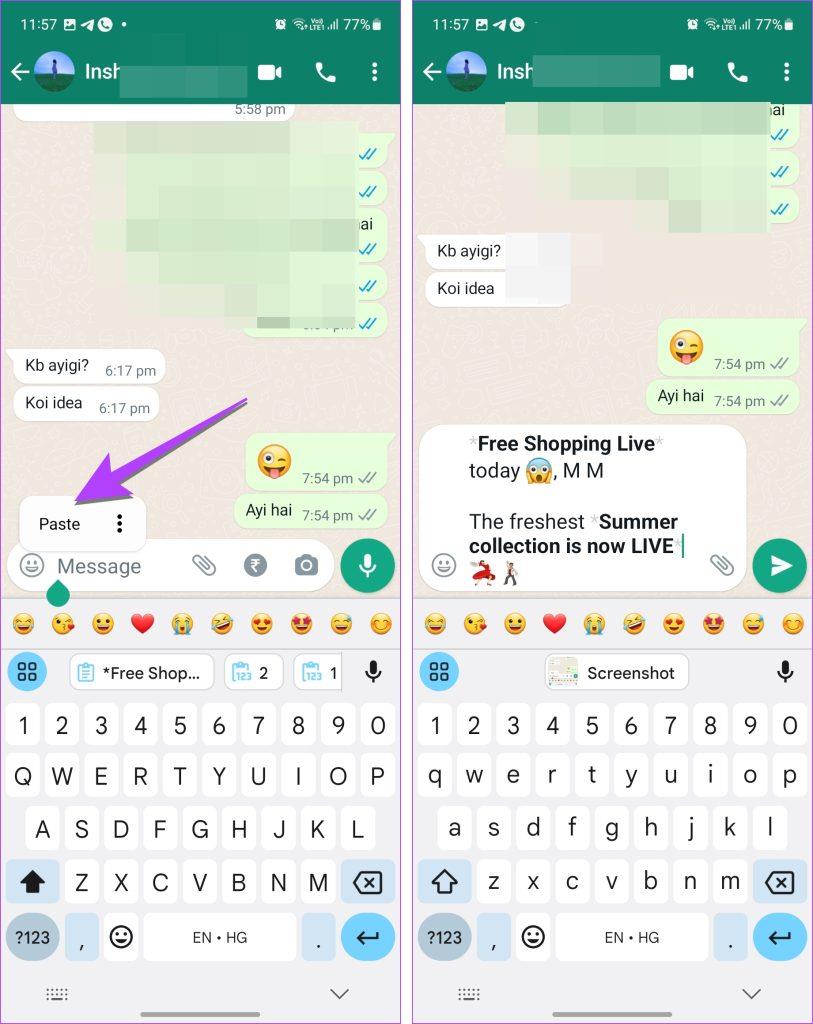
3. Cómo Editar Fotos Recibidas en WhatsApp
Además de los mensajes de texto, incluso puedes editar las imágenes recibidas, como capturas de pantalla o fotos, y enviarlas a la misma persona o a otra persona en WhatsApp. Puedes hacerlo de dos maneras. Primero, descargando la foto a su galería y luego usando la aplicación Galería/Fotos o cualquier aplicación de terceros para editar la foto. Alternativamente, puedes utilizar las herramientas de edición que ofrece WhatsApp para editar la imagen recibida.
Siga estos pasos para editar los medios recibidos en WhatsApp y enviarlos de regreso a WhatsApp. Para simplificar, hemos dividido los pasos en dos secciones.
Abrir el editor de imágenes de WhatsApp
Paso 1: abre el chat de WhatsApp que tiene la imagen que deseas editar.
Paso 2: toca la imagen para abrirla en vista de pantalla completa.
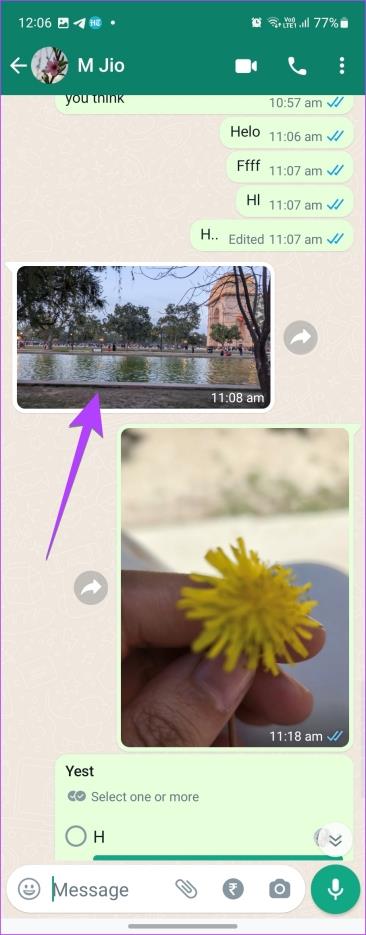
Paso 3: Luego, toque el ícono de tres puntos en la parte superior y seleccione Editar en el menú de los teléfonos Android.
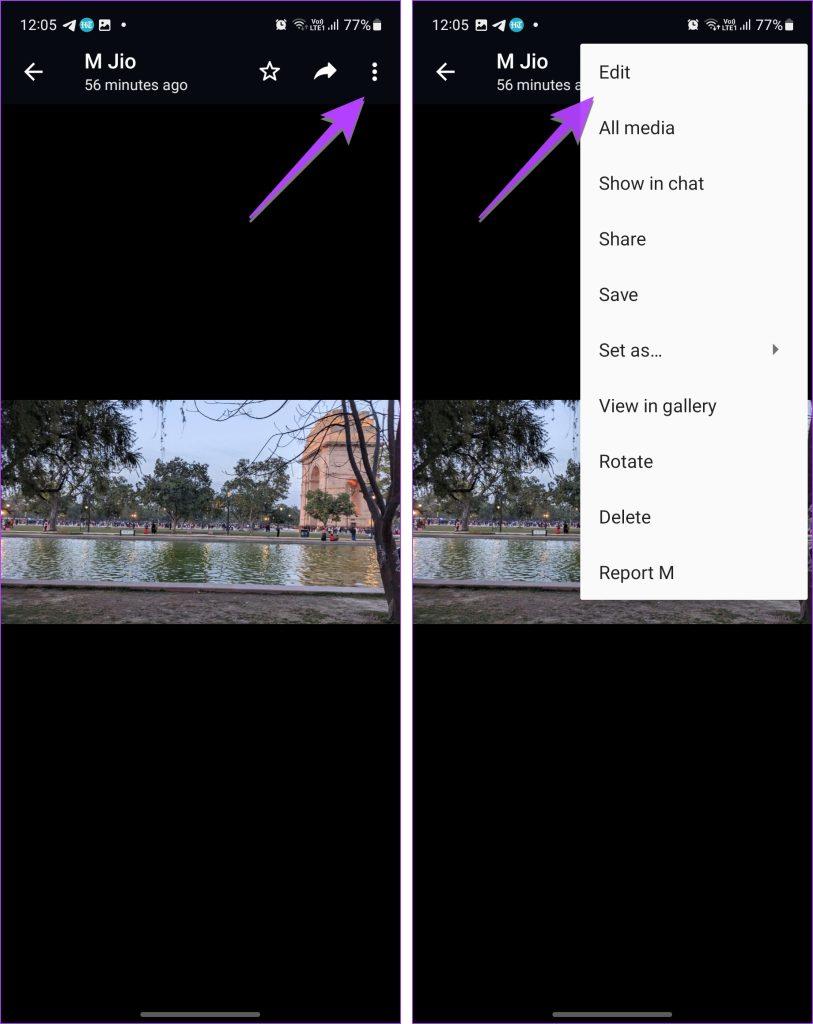
En iPhone, toque el ícono de línea curva en la parte inferior.
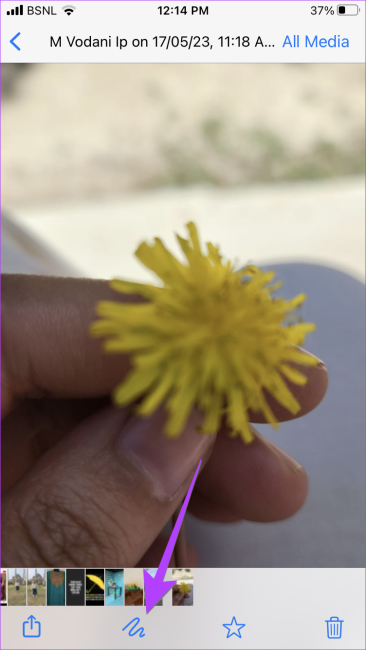
Editar imágenes en WhatsApp
Una vez que aparezca el editor de imágenes, siga estos pasos:
Paso 1: En la pantalla de edición de imágenes de WhatsApp, use su dedo para garabatear o dibujar en la imagen. Puede cambiar el color desde el control deslizante de color o seleccionar un estilo de lápiz diferente usando las opciones disponibles en la parte inferior. El último lápiz es la herramienta Desenfocar que puedes utilizar para ocultar información confidencial en la imagen. Toque Listo para ver otras herramientas de edición de imágenes en WhatsApp.
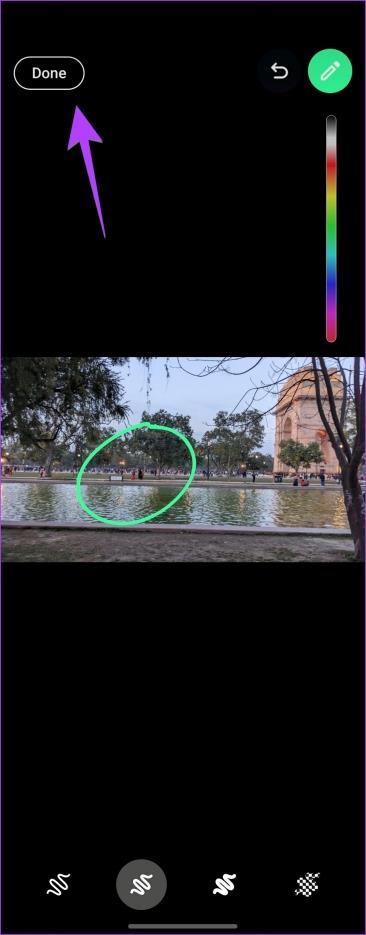
Paso 2: use las herramientas en la parte superior para rotar o recortar la imagen y agregarle pegatinas o texto. O desliza hacia arriba para ver y agregar un filtro a tu imagen.
Paso 3: Finalmente, si deseas enviar la imagen editada en el mismo chat, presiona el botón Enviar.
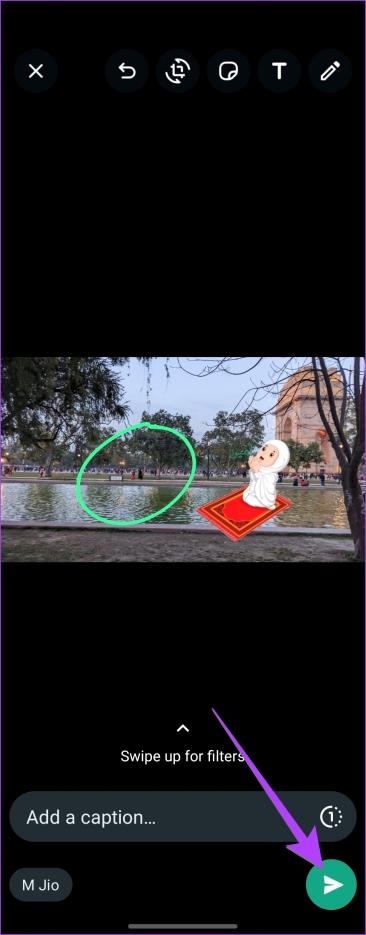
Sin embargo, si desea enviar la imagen editada a otra persona o a varias personas, toque el nombre del contacto en la parte inferior. Aquí, seleccione la persona o grupo con quien desea compartir la imagen editada. Asegúrese de anular la selección del contacto actual. Luego, presione el botón Enviar.
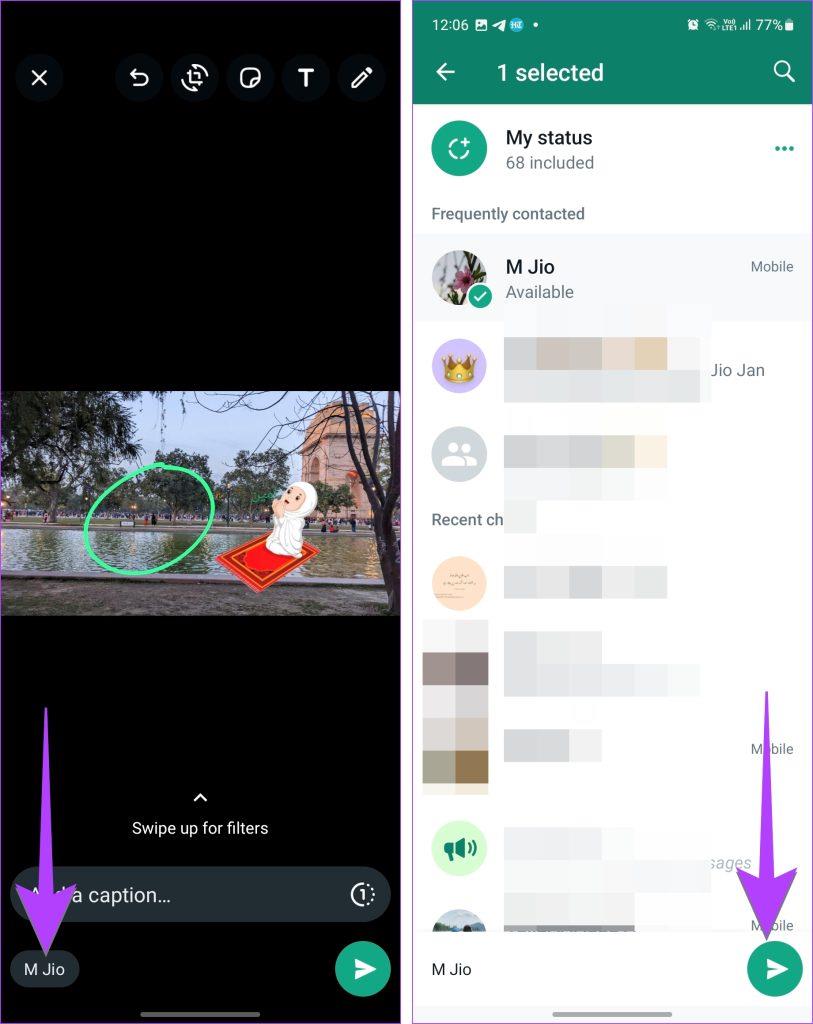
Editar sobre la marcha
Una vez que hayas editado los mensajes. WhatsApp ofrece otras funciones interesantes para gestionar mensajes. Por ejemplo, puede destacar mensajes , archivarlos y reaccionar a los mensajes de WhatsApp . Aunque llegamos tarde a la fiesta, finalmente estamos felices de que WhatsApp haya agregado esta función. ¿Cuáles son tus pensamientos? Comparte en los comentarios abajo.